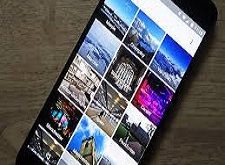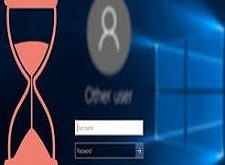اخر تحديث في مارس 9, 2024 بواسطة حمدي بانجار
تثبيت Windows XP من محرك USB؟ والاقلاع منه للتثبيت بسهولة – شرح كامل بالصور
إذا كنت ترغب في تثبيت نظام التشغيل Windows XP ولكن لا يحتوي Desktop PC / Laptop الخاص بك على خيار CDROM / NETWORK BOOT ، فلا يزال بإمكانك تثبيت Windows XP باستخدام قرص USB.
انها بسيطة ومفيدة في العديد من الحالات. خصيصا لأفراد دعم الشبكة / الأجهزة لأن USB قد أضافت فوائد. يمكنك من خلالها إضافة / إزالة العديد من التطبيقات على fly من USB.
هناك عدة طرق للقيام بذلك ، على سبيل المثال إذا كان لديك قرص USB مع أقل من <2 جيجا مساحة، يمكنك اتباع هذا الدليل البسيط السهل للمتابعة :
http://komku.blogspot.com/2008/11/install-windows-xp-using-usb-flash-disk.html
لكن لسوء الحظ لبعض الأسباب ، لم ينجح الأمر بالنسبة لي.
لذلك قررت أن أذهب مع USB_MULTIBOOT ، في هذا المثال أستخدم نفس الشيء.
لنبدأ. . .
1)
ستحتاج إلى اسم أداة خاص USB_MULTIBOOT الذي سينسخ xp cd إلى usb ويمكّن Usb من بدء إعداد Windows XP.
يمكنك تنزيله من : هنا
بعد التحميل قم بفك الضغط إلى أي مجلد. فمثلا
ج: \ usb_multiboot_10
2)
قم بتشغيل USB_MultiBoot_10.cmd من المجلد الخاص بك.
(كما هو موضح في الصورة أدناه)
اضغط على أى زر للاستمرار.
3)
ستظهر الأداة المساعدة للتنسيق ، حدد “H” ، وسيمنحك بعد ذلك العديد من الخيارات للاختيار. اختر ما يلي.
نظام الملفات = NTFS
خيارات التنسيق = QUICK
(كما هو موضح في الصورة أدناه)
نصيحة:
يعمل خيار “تنسيق HP” بشكل جيد لأي سعة ، ويمكنك استخدام FAT32 / NTFS بدون مشاكل. هذا يمكن أن يكون مفيدا لأن المزيد من الأنظمة يمكن أن تقرأ FAT32 من NTFS.
4)
حدد الخيار 1> حدد مسار مصدر WINDOWS XP (قرص مضغوط أو إصدار مستخرج)
(كما هو موضح في الصورة أدناه)
5)
حدد Option 2> Select Drive-USB Target Drive
(كما هو موضح في الصورة أدناه)
سوف يطلب منك ما إذا كنت تريد تثبيت XP في وضع Un-Attendend mode ، مما يعني أنه سيتم إدخال المعلومات المطلوبة تلقائيًا أثناء تثبيت الإعداد مثل أسماء المستخدمين / Windows XP CD KEY / TimeZone الخ.
حدد YES وأدخل المعلومات المطلوبة مثل مفتاح CD لمفتاح اسم المستخدم إلخ. اتبع التعليمات التي تظهر على الشاشة.
(كما هو موضح في الصورة أدناه)
6)
الآن حدد الخيار # 3 [جعل MultiBoot ومصدر النسخ] لبدء عملية نسخ الإعداد.
(كما هو موضح في الصورة أدناه)
بعد ذلك سيبدأ نسخ ملفات XP إلى USB وسيقوم بتنفيذ الإجراءات اللازمة لجعلها قابلة للتمهيد.
بعد نسخ كافة البيانات سيتم إعلامك بذلك
“FileCopy to USB-Drive جاهز -OK- Success” ،
انقر فوق “نعم” للمتابعة.
(كما هو موضح في الصورة أدناه)
كله تمام. USB – محرك الأقراص جاهز للتشغيل.
قم بتوصيله بالكمبيوتر وفي BIOS حدد USB في جهاز التمهيد الأول. بعد تمهيد من USB سترى قائمة التمهيد من USB ، شيء مثل الصورة أدناه.
اختيار التركيب في المرة الأولى وتثبيت واجهة المستخدم !
(الوصف: اختر الخطوة 1 لبدء تثبيت xp في وضع النص ، إعداد الأقسام ، إلخ. بعد إعادة التشغيل ، اختر الخطوة الثانية ، وبعد التثبيت المستمر ، اختر الخطوة الثانية لتسجيل الدخول إلى XP –
بمجرد وصولك إلى Windows XP Desktop ، يمكنك إزالة محرك أقراص USB بأمان.
مهم! لا تزيل USB STILLK حتى تتمكن من رؤية SEAL FINAL LOGIN SCREEN!
أنتهى … تثبيت Windows XP من محرك USB؟ والاقلاع منه للتثبيت بسهولة – شرح كامل بالصور
تثبيت Windows XP من محرك USB؟ والاقلاع منه للتثبيت بسهولة – شرح كامل بالصور
الى هنا نكون وصلنا الى نهاية موضوعنا اليوم تثبيت Windows XP من محرك USB؟ والاقلاع منه للتثبيت بسهولة – شرح كامل بالصور
والذي نتمنى ان ينال رضاكم واعجابكم والى اللقاء في موضوع جديد شيق ورائع وحتى ذلك الحين لاتنسو الاهتمام بصحتكم وحفظكم الله …
اذا اعجبك الموضوع تثبيت Windows XP من محرك USB؟ والاقلاع منه للتثبيت بسهولة – شرح كامل بالصور لاتنسى ان تقوم بمشاركتة على مواقع التواصل الاجتماعي ليستفيذ منه الغير,كما نتمنى اشتراككم في قناة الموقع على اليوتيوب بالضغط هنا وكذلك الاشتراك في مجموعة الفيس بوك بالضغط هنا والتيليقرام بالضغط هنا
وكذلك التسجيل بالموقع لتتمكنو من تحميل بعض الملفات الخاصة بالأعضاء
كما يمكنكم رفع ملفاتكم مجانا على مركز ملفات حضرموت التقنية بالضغط هنا ولاتترددو في وضع أي استفسارات للرد عليكم .
دمتم بكل ود والسلام عليكم ورحمة الله وبركاتة … حضرموت التقنية


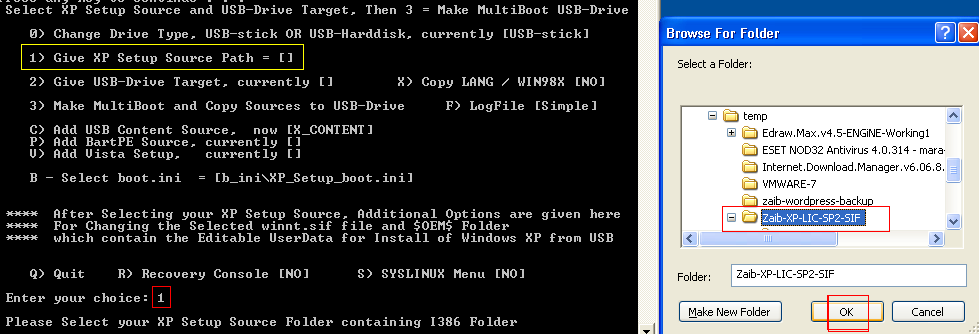
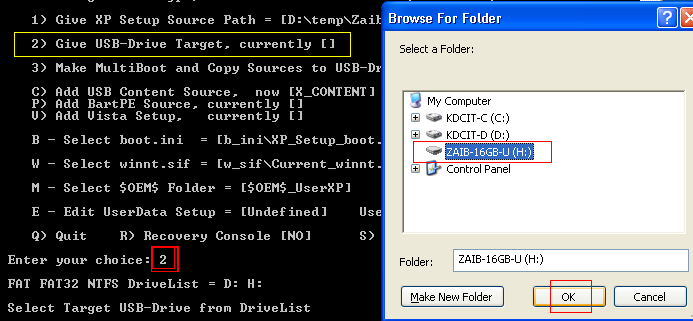
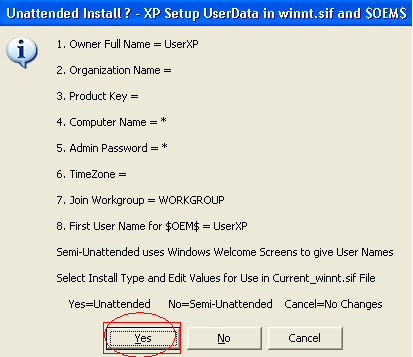
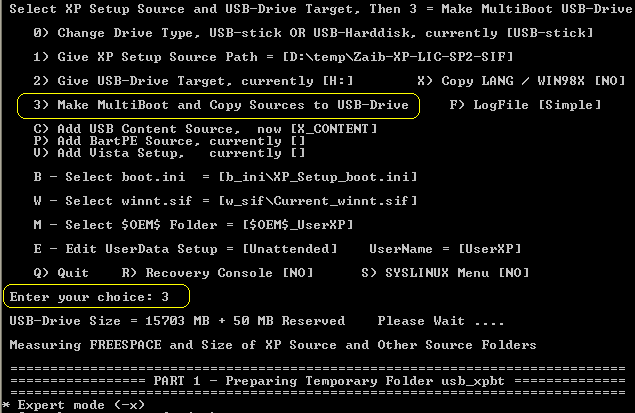
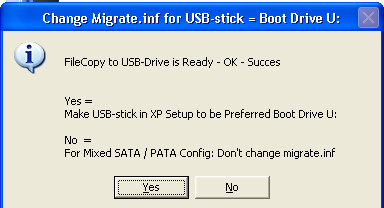
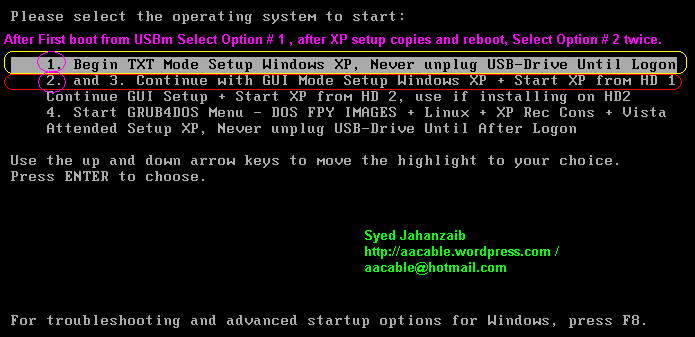



![خمسة برامج حديثة للكمبيوتر تم تنشرها حديثا وتستحق التجربة [2020/3/22]](https://www.hd-tch.com/wp-content/uploads/2020/03/0-1-225x165.jpg)